Hàm Match trong Excel: Cách sử dụng chi tiết nhất kèm ví dụ
- 2025-02-01 15:18:26
Bạn đang băn khoăn hàm Match trong Excel là gì, hàm Match trong Excel dùng để làm gì? Hãy cùng AntBook tìm hiểu chi tiết về các dùng hàm Match này cũng như các ví dụ thực tế nhé!
1. Hàm Match trong Excel là gì? Khái niệm hàm match
Hàm MATCH trong Excel là một hàm dùng để tìm kiếm vị trí của một giá trị cụ thể trong một phạm vi hoặc mảng dữ liệu. Lưu ý, hàm này trả về số thứ tự của giá trị cần tìm trong phạm vi được chỉ định, không trả về giá trị thực tế.
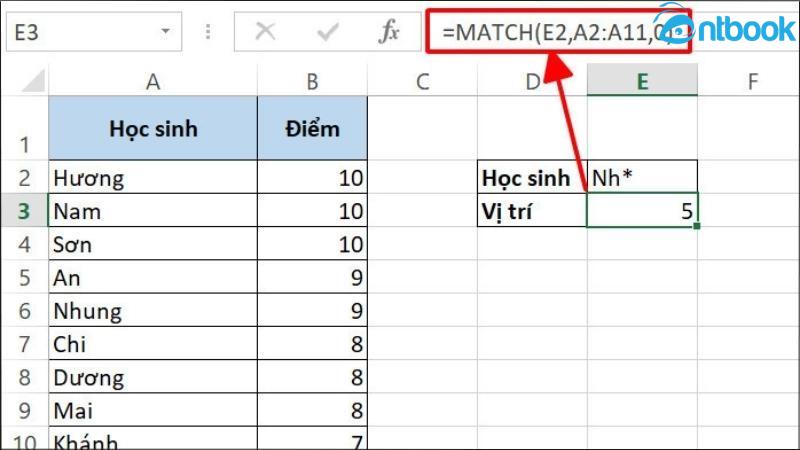
Hàm Match trong Excel là gì
Hàm MATCH thường được sử dụng kết hợp với các hàm khác như INDEX để tìm kiếm và truy xuất dữ liệu một cách hiệu quả.
2. Hàm Match trong Excel dùng để làm gì?
Hàm MATCH được sử dụng để xác định vị trí của một giá trị trong danh sách hoặc bảng dữ liệu. Điều này rất hữu ích khi bạn cần tìm vị trí của một mục trong danh sách sản phẩm, nhân viên hoặc dữ liệu thống kê.
Ví dụ: Giả sử bạn có danh sách các sản phẩm trong cột A từ A2 đến A5 như sau:
A2: Chuối
A3: Cam
A4: Táo
A5: Lê
Bạn muốn tìm vị trí của sản phẩm “Chuối” trong danh sách. Công thức sau sẽ giúp bạn tìm vị trí của “Chuối”:
=MATCH(“Chuối”, A2:A5,0)
Kết quả trả về là 1, vì “Chuối” nằm ở vị trí thứ 1 trong phạm vi từ A2 đến A5.
Hàm MATCH có thể kết hợp với hàm INDEX để tìm kiếm và truy xuất dữ liệu chính xác hơn, giúp cải thiện hiệu quả làm việc với bảng tính lớn.
3. Cú pháp dùng hàm match trong Excel là gì?
Cú pháp của hàm MATCH trong Excel là:
=MATCH(lookup_value, lookup_array, [match_type])
Trong đó:
– lookup_value là giá trị cần tìm
– lookup_array là phạm vi tìm kiếm
– match_type là kiểu tìm kiếm (không nhất thiết phải có)
Có 3 kiểu tìm kiếm phổ biến trong hàm Match trong Excel
- 1 hoặc bỏ qua (Less than): Hàm MATCH sẽ tìm giá trị lớn nhất trong danh sách nhưng vẫn nhỏ hơn hoặc bằng với giá trị cần tìm. Nếu sử dụng kiểu tìm kiếm này, danh sách dữ liệu (lookup_array) phải được sắp xếp theo thứ tự tăng dần.
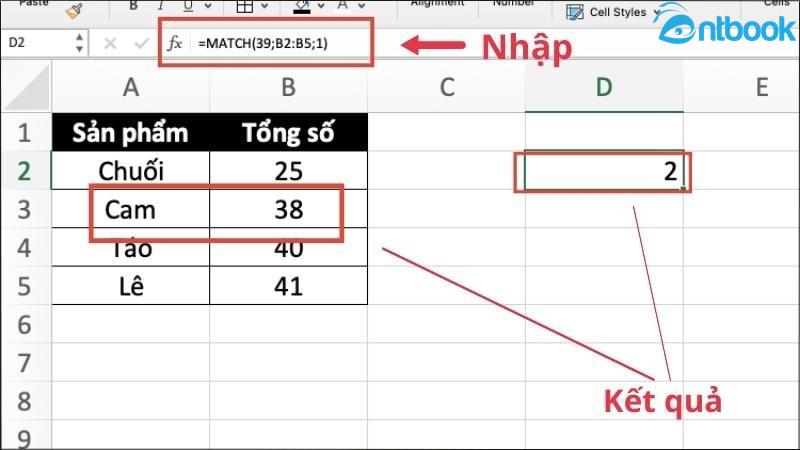
Ví dụ về kiểu tìm kiếm giá trị lớn nhất trong hàm Match
- 0 (Exact Match): Hàm MATCH sẽ tìm giá trị đầu tiên khớp chính xác với giá trị cần tìm. Danh sách dữ liệu có thể sắp xếp theo bất kỳ thứ tự nào.
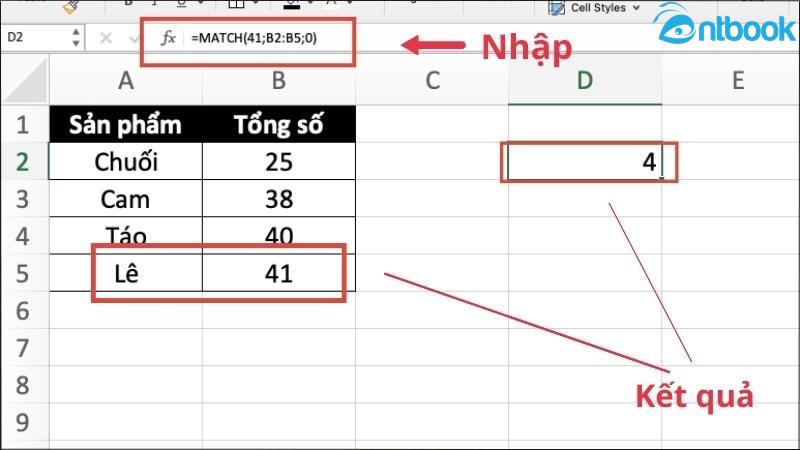
Ví dụ về kiểu tìm kiếm chính xác trong hàm Match
- -1 (Greater than): Hàm MATCH sẽ tìm giá trị nhỏ nhất trong danh sách nhưng vẫn lớn hơn hoặc bằng với giá trị cần tìm. Để sử dụng kiểu tìm kiếm này, danh sách dữ liệu phải được sắp xếp theo thứ tự giảm dần.
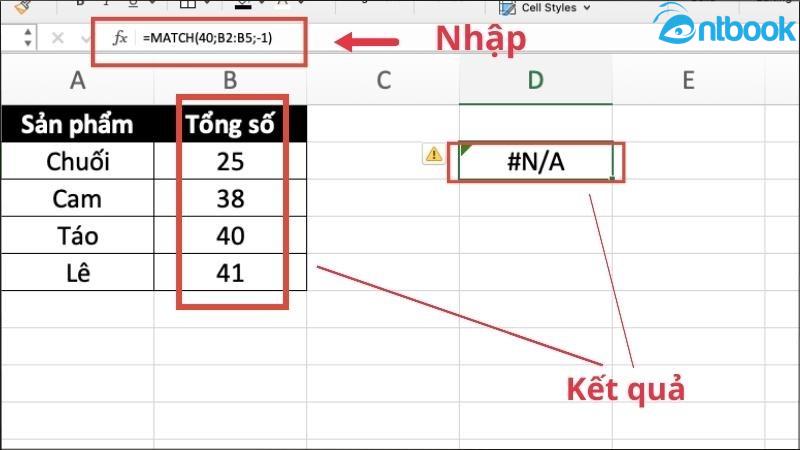
Ví dụ về kiểu tìm kiếm giá trị nhỏ nhất trong hàm Match
4. Những lưu ý khi dùng hàm match Excel không bị lỗi
Hàm MATCH chỉ trả về vị trí (thứ tự) của giá trị tìm kiếm trong phạm vi dò tìm (lookup_array), chứ không phải giá trị thực tế đó.
Khi tìm kiếm dữ liệu dạng văn bản (text), hàm MATCH không phân biệt chữ hoa hay chữ thường. Ví dụ, tìm “apple” hay “APPLE” đều cho kết quả giống nhau.
Nếu giá trị cần tìm (lookup_value) không tồn tại trong danh sách dò tìm, hàm MATCH sẽ trả về lỗi #N/A. Điều này cho biết giá trị cần tìm không có trong phạm vi chỉ định.
Nếu chọn kiểu tìm kiếm chính xác (match_type = 0) và giá trị cần tìm là văn bản, có thể sử dụng các ký tự đại diện:
- Dấu * (sao) thay thế cho bất kỳ chuỗi ký tự nào.
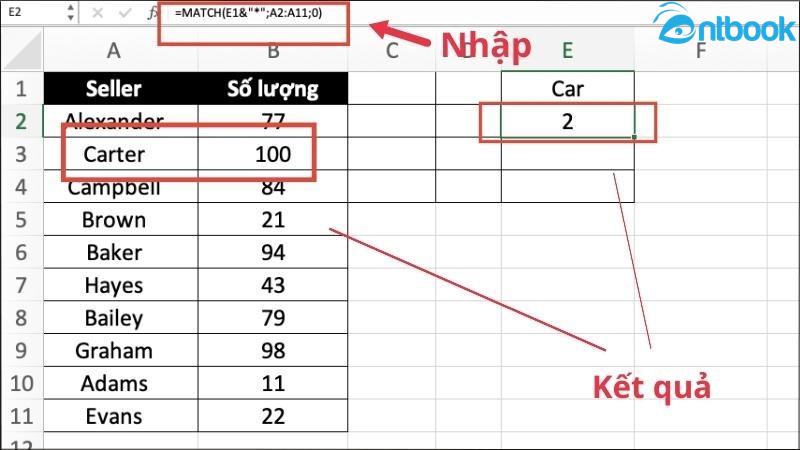
Dấu * thay thế cho chuỗi ký tự
- Dấu ? (hỏi chấm) thay thế cho một ký tự đơn lẻ.
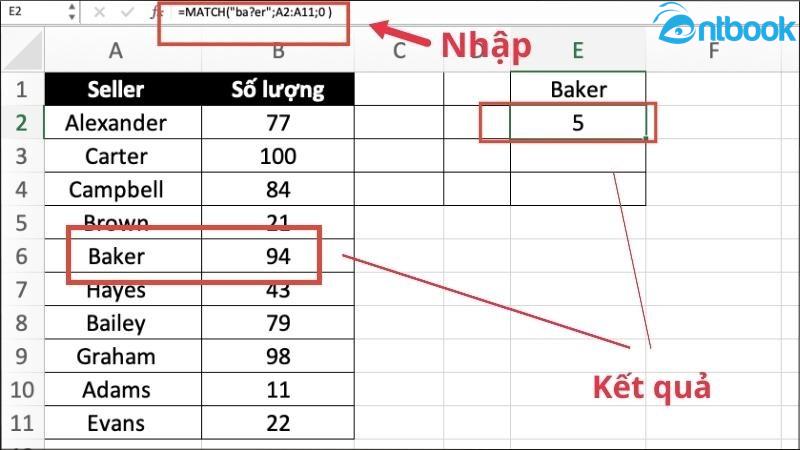
Dấu ? thay thế cho một ký tự
- Nếu muốn tìm chính xác dấu * hoặc dấu ?, hãy thêm dấu ~ (ngã) trước ký tự đó. Ví dụ: tìm “~?” sẽ giúp tìm ký tự dấu hỏi thay vì đại diện cho một ký tự bất kỳ.
Nếu không chỉ định giá trị cho match_type, Excel sẽ mặc định sử dụng giá trị là 1 (tìm giá trị lớn nhất nhỏ hơn hoặc bằng giá trị cần tìm, với điều kiện danh sách phải được sắp xếp tăng dần).
5. Các loại hàm Match trong Excel phổ biến nhất
5.1 Hàm Match khớp chính xác
Hàm MATCH khớp chính xác (Exact Match) được sử dụng khi bạn muốn tìm vị trí của một giá trị cụ thể trong phạm vi dữ liệu. Để sử dụng kiểu khớp này, bạn đặt tham số match_type là 0.
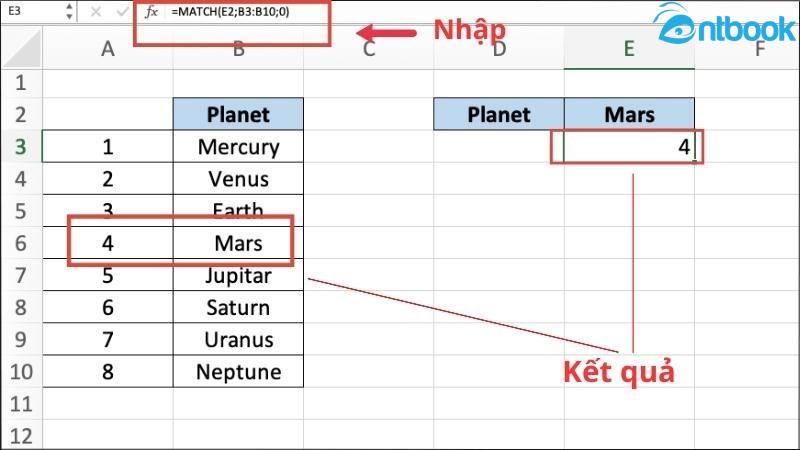
Ví dụ về hàm Match khớp chính xác
5.2 Hàm Match khớp gần đúng
Hàm MATCH khớp gần đúng (Approximate Match) thường được áp dụng khi bạn cần tìm vị trí của giá trị gần nhất mà không vượt quá giá trị tìm kiếm. Với match_type là 1, dữ liệu phải được sắp xếp theo thứ tự tăng dần.
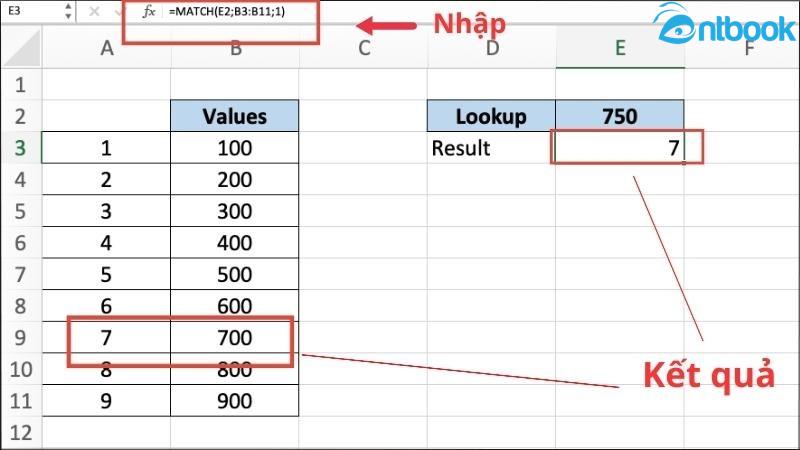
Ví dụ về hàm Match khớp gần đúng
5.3 Hàm Match khớp kí tự đại diện
Hàm MATCH khớp ký tự đại diện (Wildcard Match) cho phép tìm kiếm vị trí của giá trị dựa trên các mẫu không cố định. Ký tự * đại diện cho nhiều ký tự, còn ? đại diện cho một ký tự bất kỳ. Việc này vô cùng hữu ích trong việc tìm kiếm thông tin không đầy đủ hoặc có nhiều biến thể.
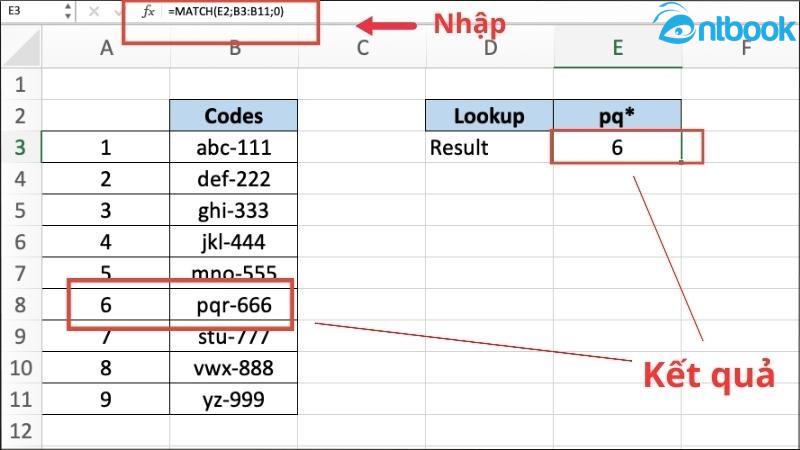
Ví dụ về hàm Match khớp kí tự đại diện
6. Hàm match và index trong Excel có liên quan như thế nào?
Hàm MATCH và INDEX thường được kết hợp với nhau để tạo ra các công thức tìm kiếm mạnh mẽ, linh hoạt hơn so với VLOOKUP hay HLOOKUP. Sự kết hợp này giúp tìm kiếm dữ liệu trong cả hàng và cột một cách chính xác.
Hàm MATCH xác định vị trí: Hàm MATCH trả về vị trí của một giá trị trong một dãy hoặc phạm vi cụ thể. Ví dụ, công thức =MATCH(50, A1:A10, 0) sẽ trả về vị trí của giá trị 50 trong dãy A1:A10.
Hàm INDEX lấy giá trị tại vị trí: Hàm INDEX trả về giá trị tại một vị trí cụ thể trong một bảng hoặc phạm vi. Ví dụ, công thức =INDEX(A1:A10, 3) sẽ lấy giá trị ở vị trí thứ 3 trong dãy A1:A10.
Kết hợp MATCH và INDEX: Sự kết hợp này giúp bạn tìm giá trị ở vị trí xác định bởi MATCH. Ví dụ, công thức =INDEX(A1:A10, MATCH(50, A1:A10, 0)) sẽ trả về giá trị 50 trong dãy A1:A10 nếu có giá trị khớp.
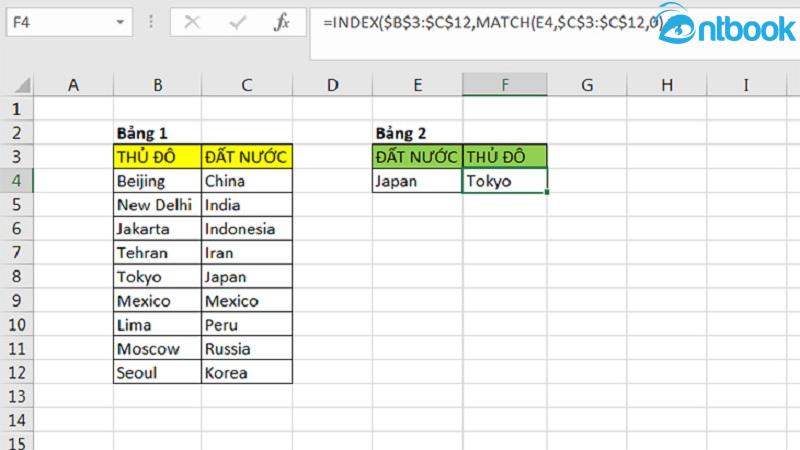
Kết hợp hàm match và index trong Excel
Ngoài ra, bạn cũng có thể dùng hàm Match 2 lần để tìm nạp cả 2 giá trị hàng và cột cho hàm Index cuối cùng.
Ứng dụng thực tế về hàm match và index trong Excel
- Tìm kiếm dữ liệu theo nhiều điều kiện trong bảng lớn.
- Thay thế VLOOKUP khi cột tìm kiếm không ở bên trái.
- Hỗ trợ tìm kiếm theo cả hàng và cột khi làm việc với dữ liệu phức tạp.
Kết hợp INDEX và MATCH giúp nâng cao khả năng tìm kiếm trong Excel, đem lại sự linh hoạt và độ chính xác cao hơn cho công việc phân tích dữ liệu.
Hàm MATCH trong Excel là công cụ mạnh mẽ giúp bạn tìm kiếm vị trí dữ liệu một cách chính xác và linh hoạt. Khi kết hợp với các hàm khác như INDEX, bạn có thể dễ dàng xử lý các bảng dữ liệu phức tạp một cách nhanh chóng và hiệu quả. Tuy nhiên, đây chỉ là một phần nhỏ trong vô vàn kiến thức Excel đang chờ bạn khám phá.
Nếu bạn muốn nâng cao kỹ năng làm việc với Excel, từ các công thức cơ bản đến thủ thuật nâng cao, hãy sở hữu ngay cuốn sách “Bí quyết làm chủ Excel” tại AntBook. Sách không chỉ hướng dẫn chi tiết mà còn đi kèm bài tập thực hành, giải thích dễ hiểu và video học trực tuyến trọn đời giúp bạn tiến bộ nhanh chóng. Mua ngay để làm chủ Excel và tối ưu công việc của bạn!
